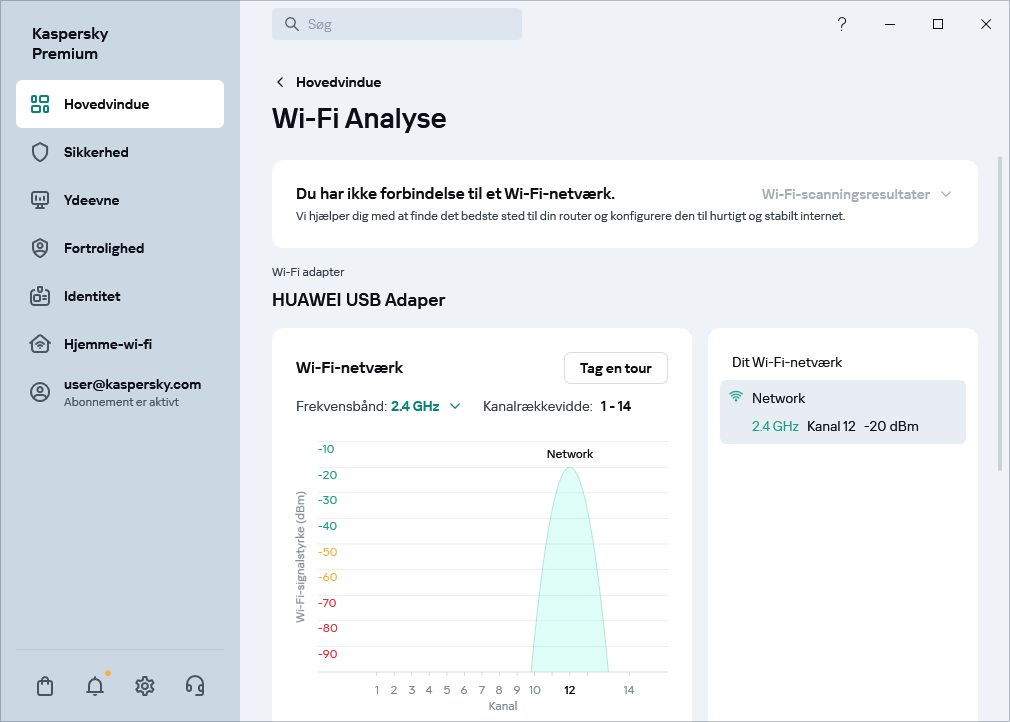Indhold
- Smart Home
- Smart hjemmeovervågning
- Om komponenten Smart hjemmeovervågning
- Sådan aktiveres eller deaktiveres Smart hjemmeovervågning
- Sådan vises enheder i mit netværk
- Sådan nægtes en enhed adgang til netværk
- Sådan slettes et netværk uden forbindelser fra listen
- Sådan deaktiveres notifikationer, når enheder opretter forbindelse til mit netværk
- Sådan sender du feedback om Smart hjemmeovervågning
- Wi-Fi analyseprogram
- Smart hjemmeovervågning
Smart Home
Du kan bruge Kaspersky-programmet til at få oplysninger om alle smartenheder i dit hjem. Gå til afsnittet Smart home for at se, hvilke enheder vi var i stand til at registrere.
Smart hjemmeovervågning
Dette afsnit indeholder oplysninger om, hvordan du bruger Kaspersky-programmet til at finde ud af, hvilke enheder der er forbundet til dit kabelbaserede ethernet-netværk og wi-fi-netværket.
Om komponenten Smart hjemmeovervågning
Kun tilgængelig i Kaspersky Plus og Kaspersky Premium.
Hackere kan eventuelt opsnappe din adgangskode eller hacke sig ind i dit hjemmenetværk for at udnytte dit internet eller stjæle dine data. Kaspersky-programmet beskytter dine kabelbaserede ethernet-netværk og wi-fi-netværk mod uautoriserede forbindelser.
Så snart du bekræfter, at dit hjemmenetværk er registreret korrekt, begynder vi at overvåge enheder, der er tilsluttet dette netværk og nogle sårbarheder, såsom en svag wi-fi-adgangskode eller routerkryptering. Hvis vi opdager sårbarheder eller en ny enhed på netværket, som du ikke tidligere har identificeret som en kendt enhed, vil vi advare dig om det og foreslå anbefalinger, så du kan tage skridt til at beskytte dit hjemmenetværk og enheder, der bruger det.
Meddelelser om sårbarheder i hjemmenetværket er kun tilgængelige i Kaspersky Premium. Meddelelser om nye enheder, der opretter forbindelse til dit hjemmenetværk, er tilgængelige i Kaspersky Plus og Kaspersky Premium.
Når enheden opretter forbindelse til dit netværk, beder Kaspersky-programmet dig om at bekræfte, hvorvidt netværket er dit hjemmenetværk. Hvis du bekræfter, at det er dit hjemmenetværk, spørger programmet, om du vil se enheder, der er tilsluttet netværket:
- Hvis du accepterer, viser Kaspersky-programmet en liste over enheder tilsluttet dette netværk og meddeler dig det, hvis en ny enhed er blevet tilsluttet.
- Hvis du afviser, giver Kaspersky-programmet dig ikke besked, når der atter oprettes forbindelse til dette netværk, og viser heller ikke listen over tilsluttede enheder.
Du kan deaktivere Smart hjemmeovervågning. Når du deaktiverer komponenten, holder Kaspersky-programmet op med at give dig besked om tilslutninger til dit netværk.
Hvis du vil vide mere om andre tilgængelige sikkerhedsmetoder til oprettelse af forbindelse til Wi-Fi-netværk, skal du besøge webstedet for Kaspersky support.
Til toppen af sidenSådan aktiveres eller deaktiveres Smart hjemmeovervågning
Hvis du vil aktivere eller deaktivere Smart hjemmeovervågning:
- Åbn programmets hovedvindue.
- Klik på
 -knappen nederst i vinduet.
-knappen nederst i vinduet.Dette åbner vinduet Indstillinger.
- Vælg afsnittet Sikkerhedsindstillinger.
- Vælg Firewall-komponenten.
- Udfør en af følgende handlinger:
- For at aktivere Smart hjemmeovervågning skal du markere afkrydsningsfeltet Vis enheder, der er tilsluttet mit netværk.
- For at deaktivere Smart hjemmeovervågning skal du fjerne markeringen i afkrydsningsfeltet Vis enheder, der er tilsluttet mit netværk.
Sådan vises enheder i mit netværk
Kaspersky-programmet viser følgende oplysninger om enheder, der er tilsluttet dit wi-fi-netværk eller det kabelbaserede ethernet-netværk:
- Enhedsnavn
- Enhedsproducent
- Enhedstype (dvs. computer, mobilenhed, router, spillekonsol eller videokamera)
- Operativsystem installeret på enheden
- MAC-adresse (unikt netværks-ID for enheden)
- IP-adresse for enheden
- Tiden, da de afbrudte enheder sidst blev påvist i netværket
- Kaspersky-programmer installeret på din enhed
Hvis der registreres en router på dit hjemmenetværk, vil dets enhedskort foreslå, at du installerer Kaspersky VPN Secure Connection på routeren for at aktivere Kaspersky VPN. Kun tilgængelig i Kaspersky Plus og Kaspersky Premium.
Kaspersky VPN-funktionen er ikke tilgængelig i visse områder.
Sådan får du vist enheder, der er tilsluttet dit netværk
Til toppen af sidenSådan nægtes en enhed adgang til netværk
Hvis du vil nægte en enhed adgang til netværk:
- Åbn programmets hovedvindue.
- Udfør en af følgende handlinger:
- Gå til blokken Smart home og klik på knappen Vis i afsnittet Smart home-overvågning.
- I programmets hovedvindue skal du klikke på knappen Vis i afsnittet Smart home-overvågning.
- Klik på linket <network name>, der vises i den nederste del af hovedvinduet.
- I vinduet Smart home-overvågning skal du vælge den enhed, du vil afbryde forbindelsen til.
Dette åbner et vindue med oplysninger om denne enhed, der indeholder oplysninger om enhedens MAC-adresse.
- Skriv enhedens MAC-adresse ned
- Bloker enhedens MAC-adresse i dine routerindstillinger Besøg webstedet for den specifikke leverandør for at se brugervejledningen for din router.
Når MAC-adressen er blokeret, vil enheden ikke kunne oprette forbindelse til dit netværk.
Til toppen af sidenSådan slettes et netværk uden forbindelser fra listen
Hvis du vil slette et netværk uden forbindelser fra listen:
- Åbn programmets hovedvindue.
- Udfør en af følgende handlinger:
- Gå til blokken Smart home og klik på knappen Vis i afsnittet Smart home-overvågning.
- I programmets hovedvindue skal du klikke på knappen Vis i afsnittet Smart home-overvågning.
- Klik på linket <network name>, der vises i den nederste del af hovedvinduet.
Dette tager dig til vinduet Smart home-overvågning.
- Klik på pilen i højre del af listen for at udvide den, og klik på
 ved siden af det netværk, du vil fjerne.
ved siden af det netværk, du vil fjerne.
Netværket bliver slettet fra listen.
Til toppen af sidenSådan deaktiveres notifikationer, når enheder opretter forbindelse til mit netværk
Hvis du vil deaktivere notifikationer, når enheder opretter forbindelse til netværket:
- Åbn programmets hovedvindue.
- Udfør en af følgende handlinger:
- Gå til blokken Smart home og klik på knappen Vis i afsnittet Smart home-overvågning.
- I programmets hovedvindue skal du klikke på knappen Vis i afsnittet Smart home-overvågning.
- Klik på linket <network name>, der vises i den nederste del af hovedvinduet.
- I vinduet Smart home-overvågning skal du klikke på
 -knappen ud for netværket og vælg emnet Aktivér notifikationer.
-knappen ud for netværket og vælg emnet Aktivér notifikationer.
Kaspersky-programmet viser ikke længere notifikationer, når en enhed opretter forbindelse til dette netværk.
Du kan også deaktivere notifikationer for det valgte netværk, når Kaspersky-programmet viser dig en notifikation om, at en enhed har oprettet forbindelse til dette netværk. For at gøre det, skal du klikke på linket Deaktiver underretninger for dette netværk i vinduet med notifikationer.
Til toppen af sidenSådan sender du feedback om Smart hjemmeovervågning
Hvis du vil sende feedback til Kaspersky om driften af komponenten Smart hjemmeovervågning:
- Åbn programmets hovedvindue.
- Udfør en af følgende handlinger:
- Gå til blokken Smart home og klik på knappen Vis i afsnittet Smart home-overvågning.
- I programmets hovedvindue skal du klikke på knappen Vis i afsnittet Smart home-overvågning.
- Klik på linket <network name>, der vises i den nederste del af hovedvinduet.
- I vinduet Smart home-overvågning skal du klikke på
 -knappen og vælge emnet Send feedback.
-knappen og vælge emnet Send feedback.Dette åbner vinduet Hjælp os til at blive bedre! Giv os din feedback.
- Bedøm komponenten på en 5-points skala ved at vælge fra 1 til 5 stjerner.
- Hvis du gav en komponent 3-5 stjerner:
- Hvis du vil tilføje en kommentar til din feedback, skal du indtaste den i feltet Detaljer.
- Markér afkrydsningsfeltet Jeg accepterer at stille mine personlige data (min computers unikke ID) til rådighed for at forbedre softwaren, og jeg accepterer vilkårene i Persondatapolitik.
- Hvis du gav en komponent 1-2 stjerner:
- Hvis du vil give Kaspersky besked om et problem med komponenten Smart hjemmeovervågning, skal du vælge emnet med den betydning, der kommer nærmest, fra rullelisten Emne.
Du kan vælge en af følgende indstillinger på listen:
- Upraktisk at bruge. Vælg dette punkt, hvis du oplever gener, når du bruger komponenten Smart hjemmeovervågning.
- Programmet er lang tid om at søge efter enheder på et netværk. Vælg dette punkt, hvis komponenten Smart hjemmeovervågning arbejder for langsomt.
- Programmet identificerer enheder forkert på et netværk. Vælg dette punkt, hvis programmet finder forkerte navne på og/eller typer af enheder tilsluttet til Wi-Fi-netværket eller det kabelbaserede Ethernet-netværk.
- For mange meddelelser om nye enheder på et netværk. Vælg dette punkt, hvis programmet viser dig for mange meddelelser om nye enheder i Wi-Fi-netværket eller det kabelbaserede Ethernet-netværk.
- Reduceret computerydeevne. Vælg dette punkt, hvis brugen af komponenten Smart hjemmeovervågning gør computerens ydeevne langsommere.
- Det er ikke muligt at konfigurere komponenten. Vælg dette punkt, hvis du oplever problemer med konfiguration af komponenten Smart hjemmeovervågning.
- Andet. Vælg dette punkt, hvis det problem, du oplever, ikke omfattes af de andre punkter.
- Hvis du vil tilføje en kommentar til din feedback, skal du indtaste den i feltet Detaljer.
- Markér afkrydsningsfeltet Jeg accepterer at stille mine personlige data (min computers unikke ID) til rådighed for at forbedre softwaren, og jeg accepterer vilkårene i Persondatapolitik.
- Hvis du vil give Kaspersky besked om et problem med komponenten Smart hjemmeovervågning, skal du vælge emnet med den betydning, der kommer nærmest, fra rullelisten Emne.
- Klik på knappen Send.
Når disse data sendes, modtager og behandler Kaspersky følgende oplysninger:
- Din feedback, som indeholder en bedømmelse af komponentydeevne, problemets emne og kommentarer.
- Operativsystemoplysninger og version.
- Oplysninger om det installerede program og dets version.
Kaspersky modtager og behandler disse oplysninger i krypteret form med det formål at analysere fejl og forbedre ydeevnen for komponenten Smart hjemmeovervågning. Kaspersky kræver ikke, at du leverer nogen personlige oplysninger, når du sender feedback, og indsamler ikke sådanne oplysninger. Du kan finde flere oplysninger om, hvordan personlige data behandles, i Kasperskys politik for beskyttelse af personlige oplysninger.
Til toppen af sidenWi-Fi analyseprogram
Kun tilgængelig i Kaspersky Premium.
Din smartenheds ydeevne afhænger af kvaliteten af dit Wi-Fi-signal. Tilstødende netværk bruger ofte de samme kommunikationskanaler. Det kan resultere i, at interferens og høj netværksbelastning forringer din Wi-Fi-forbindelse. Wi-Fi analyseprogrammet kan hjælpe dig med at lære mere om dit Wi-Fi-hjemmenetværk, finde det optimale sted for routeren i dit hjem, vælge den mindst travle kommunikationskanal og forbedre din Wi-Fi-opsætning generelt.
Sådan fortsætter du til konfiguration af Wi-Fi analyseprogrammet
Sådan kontrollerer du Wi-Fi-signalstyrken
Sådan skifter du til en mindre travl Wi-Fi-kanal
Sådan forbedres forbindelseshastigheden ved at ændre Wi-Fi-driftstilstanden
Sådan forbedres hastigheden ved at ændre frekvensbåndet og båndbredden på Wi-Fi-kanalen
Sådan forbedres Wi-Fi-signalet ved hjælp af Wi-Fi-roaming
Vi anbefaler også at sikre, at du bruger en stærk adgangskode og sikker kryptering til dit Wi-Fi-netværk.
Til toppen af siden